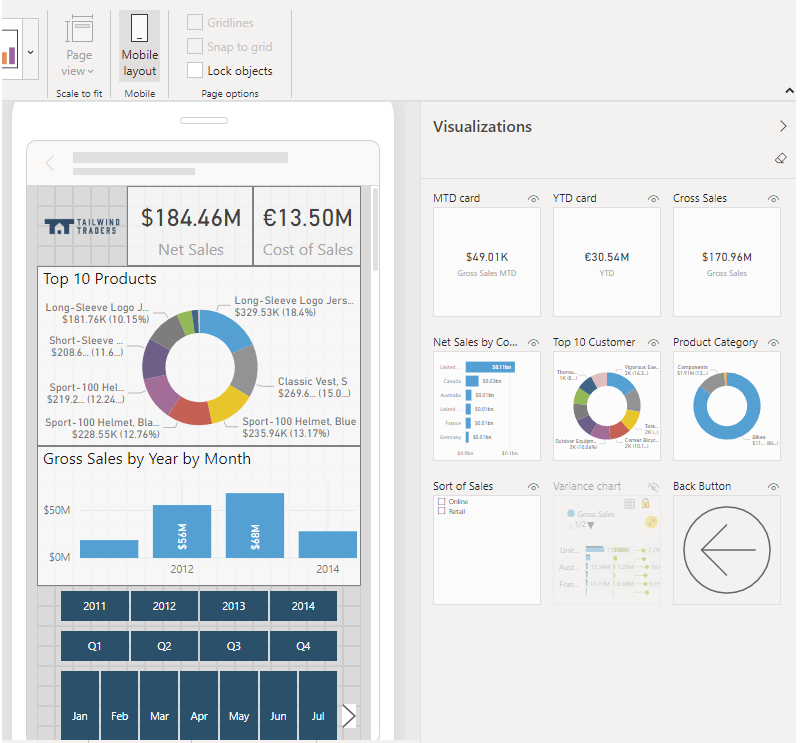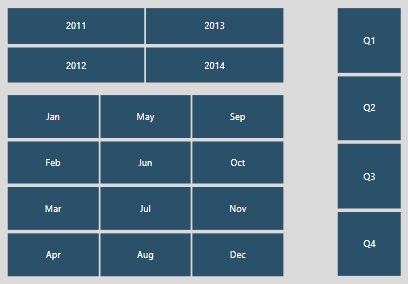モバイル用にレポートを最適化する
携帯電話やタブレットでレポートを表示したいレポート ユーザーがいます。 Power BI レポートのページは横向きで表示できますが、モバイル デバイス用に最適化され、縦向きで表示される追加のビューを作成することもできます。 Power BI では、モバイル ユーザーにとって意味のある視覚化を使用し、それらの視覚化を最も効果的な方法で再配置することができます。
通常の Web 表示用のレポートの作成が完了したら、電話やタブレットでの使用に最適なように、レポートを変更できます。
モバイルに最適化されたバージョンのレポートを作成するには、次のようにします。
モバイル レイアウト ビューをデザインします。特定の視覚化を電話エミュレーター キャンバスにドラッグ アンド ドロップできます。
小さなモバイル画面での使用に適した視覚化とスライサーを使用します。
モバイル最適化バージョンのレポートを発行するには、前に行ったようにメイン レポートを発行できます。 Web バージョンとモバイル バージョンは同時に発行されます。
モバイル レポートのレイアウトをデザインする
レポート ページのモバイル最適化ビューをデザインするには、最初に、そのページのモバイル レイアウト ビューを開きます。 Power BI Desktop で特定のレポート ページを開き、[表示] タブを選択して、[モバイル レイアウト] を選択します。
これを選択すると、携帯電話のような形状のスクロール可能なキャンバスと、元のレポート ページにあるすべての視覚化の一覧を示す [視覚化] ペインが表示されます。 各視覚化には、識別しやすい名前と、ブックマークを操作するときに便利な可視性インジケーターが表示されます。 視覚化の可視性インジケーターは、Web レポート ビューの現在の状態における視覚化の表示状態に応じて変化します。
モバイル レイアウト キャンバスに視覚化を追加するには、[視覚化] ペインから電話キャンバスに視覚化をドラッグします。または、[視覚化] ペインで視覚化をダブルクリックします。 その後、レポート ページの場合と同じ方法で、視覚化のサイズと位置を変更できます。 以上の手順を繰り返して、他の視覚化をモバイル レイアウト キャンバスに追加します。
モバイル レポート用に視覚化とスライサーを構成する
既定では、Power BI の多くの視覚化は応答性が高いため、画面のサイズに関係なく、最大限のデータと分析情報が表示されるように動的に変化します。 視覚化のサイズが変更されるとき、Power BI ではデータが優先され、データの表示が維持されるように、パディングの削除や凡例の再配置などの小さな変更が行われます。 モバイル レポート用の視覚化を構成するとき、面倒な作業はすべて Power BI によって自動的に処理されます。 ただし、この既定の応答を無効にしたい場合は、視覚化の書式設定の [全般] セクションで行うことができます。
レポート データのキャンバス上でのフィルター処理を提供するスライサーについては、いくつかの設定を変更して、モバイル用に最適化することができます。 スライサーの設定を編集するには、通常のレポート作成モードに戻ります。このとき、次の点を考慮します。
レポートの閲覧者が選択できる項目の数を 1 つだけにするか、複数にするかを決定します。
スライサーの向きを垂直、水平、レスポンシブ (レスポンシブ スライサーは水平にする必要があります) のどれにするかを決定します。 スライサーをレスポンシブにした場合、そのサイズと形状を変更すると、表示されるオプションの数が増減します。 スライサーを十分に小さくすると、レポート ページ上でフィルター アイコンになります。

![[モバイル レイアウト] ボタンと [視覚化] ペインのスクリーンショット。](media/12-open-mobile-layout-ss.png)